图9-8 电风扇的整机控制过程图解演示图9-9所示为电风扇电动机的工作原理示意图。图9-12 风扇电动机和驱动电路ICRTS511B-000控制芯片的①、⒇脚外接晶体,为芯片提供时钟信号。......
2023-06-26
1)单击【模型】选项卡【形状】组中的【拉伸】工具按钮 ,打开【拉伸特征】控制板,单击控制板中【曲面】选项
,打开【拉伸特征】控制板,单击控制板中【曲面】选项 ,以确认生成曲面。
,以确认生成曲面。
2)单击【放置】选项卡中的【定义】按钮,在界面中选择【FRONT】面作为草绘基准面,单击【草绘】按钮,进入草绘界面;单击【快速设置栏】中的【草绘视图】按钮 ,使得草绘平面与屏幕平行。
,使得草绘平面与屏幕平行。
3)单击【草绘】组中的【弧】按钮 ,在如图10-61所示位置绘制半径为95.00的圆弧并单击【确定】按钮
,在如图10-61所示位置绘制半径为95.00的圆弧并单击【确定】按钮 ,完成草绘。
,完成草绘。
4)选择拉伸模式为【双侧对称拉伸】,拉伸深度为100.00,单击【应用】按钮 ,形成如图10-62所示拉伸特征,将其在模型树中的名称改为“切除面1”。
,形成如图10-62所示拉伸特征,将其在模型树中的名称改为“切除面1”。
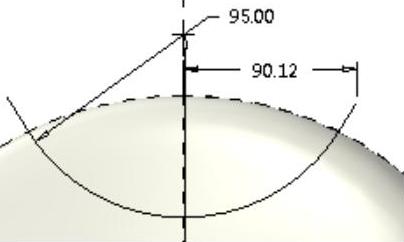
图10-61 圆弧

图10-62 切除面1
5)单击【拉伸】工具按钮 ,打开【拉伸特征】控制板,单击控制板中【曲面】选项
,打开【拉伸特征】控制板,单击控制板中【曲面】选项 ,以确认生成曲面;单击【放置】选项卡中的【定义】按钮,打开【草绘】对话框,选择【TOP】面作为草绘基准面,单击【草绘】按钮,进入草图绘制界面。
,以确认生成曲面;单击【放置】选项卡中的【定义】按钮,打开【草绘】对话框,选择【TOP】面作为草绘基准面,单击【草绘】按钮,进入草图绘制界面。
6)单击【快速设置栏】中的【草绘视图】按钮 ,使得草绘平面与屏幕平行;运用【矩形】命令绘制如图10-63所示拉伸截面,单击【确定】按钮
,使得草绘平面与屏幕平行;运用【矩形】命令绘制如图10-63所示拉伸截面,单击【确定】按钮 ,完成拉伸截面的创建。
,完成拉伸截面的创建。
7)在【拉伸特征】控制板中输入拉伸深度为“240.00”,单击【应用】按钮 ,形成如图10-64所示相交曲面,并修改名称为“切除面2”。
,形成如图10-64所示相交曲面,并修改名称为“切除面2”。

图10-63 拉伸截面
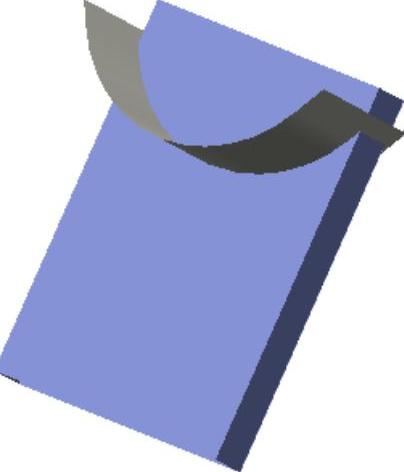
图10-64 相交曲面
8)修改【选择过滤器】选项为【面组】,结合Ctrl键选择需要合并的两个模型曲面【切除面1】和【切除面2】。
9)单击【模型】选项卡【编辑】组中的【合并】按钮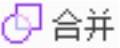 ,打开【合并】控制板,通过改变【保留侧】选项
,打开【合并】控制板,通过改变【保留侧】选项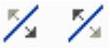 并配合使用特征【预览】按钮
并配合使用特征【预览】按钮 ,直到达到如图10-65所示合并曲面效果即【合并曲面1】。
,直到达到如图10-65所示合并曲面效果即【合并曲面1】。
10)单击选择【合并曲面1】以及【前盖】,并对其进行合并操作,单击【保留侧】选项 并配合使用特征【预览】按钮
并配合使用特征【预览】按钮 ,创建如图10-66所示合并切除特征,将其命名为“合并切除1”。
,创建如图10-66所示合并切除特征,将其命名为“合并切除1”。
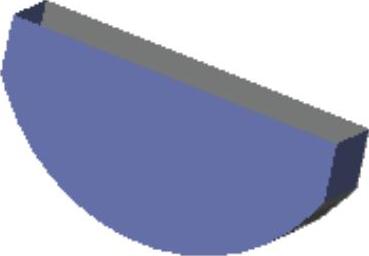
图10-65 合并曲面1
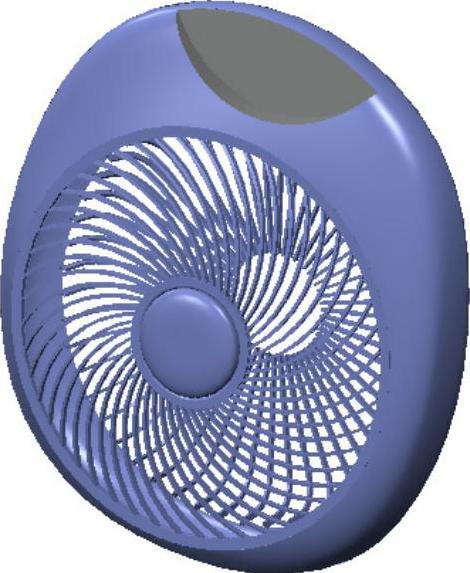
图10-66 合并切除1
11)对后盖运用同种操作,在其对应位置合并切除与前盖相同部分。
12)单击【模型】选项卡【形状】组中的【拉伸】按钮 ,打开【拉伸特征】控制板。
,打开【拉伸特征】控制板。
13)单击控制板中【曲面】按钮 ,以确认生成曲面,单击【放置】选项卡中的【定义】按钮,在界面中选择【合并切除1】扇形面作为草绘基准面,在【草绘】对话框中设定视图方向和特征生成方向(一般使用默认设置)。
,以确认生成曲面,单击【放置】选项卡中的【定义】按钮,在界面中选择【合并切除1】扇形面作为草绘基准面,在【草绘】对话框中设定视图方向和特征生成方向(一般使用默认设置)。
14)单击【草绘】对话框中的【草绘】按钮进入草绘界面,单击【快速设置栏】中的【草绘视图】按钮 ,运用【样条】命令以及【弧】命令绘制如图10-67所示的拉伸截面,单击【确定】按钮
,运用【样条】命令以及【弧】命令绘制如图10-67所示的拉伸截面,单击【确定】按钮 完成操作。
完成操作。
15)更改拉伸模式为【拉伸到选定的平面】 并选择【合并切除2】的扇形面,单击【应用】按钮
并选择【合并切除2】的扇形面,单击【应用】按钮 ,完成如图10-68所示曲面拉伸特征的创建(临时隐藏其他特征)。
,完成如图10-68所示曲面拉伸特征的创建(临时隐藏其他特征)。
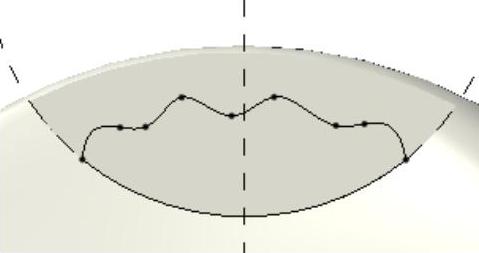
图10-67 拉伸截面

图10-68 曲面拉伸特征
16)修改如图10-69所示的【选择过滤器】选项为【面组】,选择【前盖】与【后盖】并对其进行合并操作。
17)按住Ctrl键选择上步创建的合并曲面以及刚创建的拉伸特征,单击【模型】选项卡【编辑】组中的【合并】按钮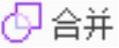 ,创建如图10-70所示的特征,并将其命名为“把手”。
,创建如图10-70所示的特征,并将其命名为“把手”。
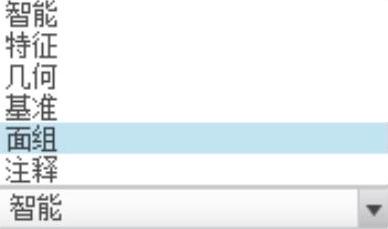
图10-69 【选择过滤器】

图10-70 【把手】
18)运用【工程】组中的【倒圆角】命令 ,对【把手】及周边进行倒圆角,圆角半径为6.00,形成如图10-71所示的圆角特征。
,对【把手】及周边进行倒圆角,圆角半径为6.00,形成如图10-71所示的圆角特征。
19)修改【选择过滤器】中的选项为【面组】,选中【前盖】,单击【模型】选项卡【编辑】组中的【偏移】按钮 ,打开【偏移】控制板。
,打开【偏移】控制板。
20)更改偏移方式为【展开特征偏移】 ,单击【选项】→【草绘区域】→【定义】选项,如图10-72所示,打开【草绘】对话框,选择【前基准面】作为草绘平面,单击【草绘】按钮,进入草绘界面。
,单击【选项】→【草绘区域】→【定义】选项,如图10-72所示,打开【草绘】对话框,选择【前基准面】作为草绘平面,单击【草绘】按钮,进入草绘界面。

图10-71 倒圆角
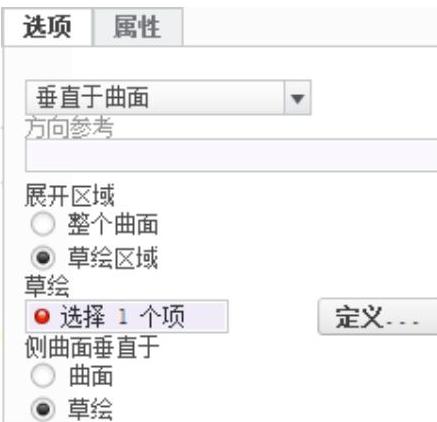
图10-72 【选项】选项卡
21)单击如图10-73所示【快速设置栏】中的【草绘视图】按钮 ,使草绘界面与屏幕平行,运用【圆】命令在风扇整体的偏上方绘制直径为30.00的圆,该圆关于中心线对称以作为偏移区域,如图10-74所示。
,使草绘界面与屏幕平行,运用【圆】命令在风扇整体的偏上方绘制直径为30.00的圆,该圆关于中心线对称以作为偏移区域,如图10-74所示。

图10-73 快速设置栏
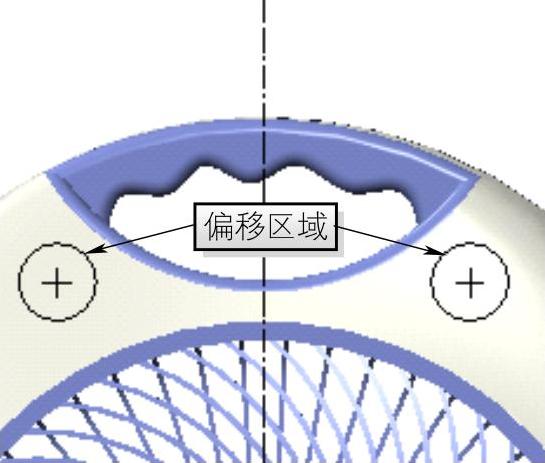
图10-74 偏移区域
22)在控制板中输入偏移距离为“5.00”,更改偏移方向使其向内偏移形成凹槽,单击【应用】按钮 ,完成如图10-75所示展平偏移特征的创建。
,完成如图10-75所示展平偏移特征的创建。
23)在上步展平偏移的基础上再次使用偏移命令,单击【快速设置栏】中的【草绘视图】按钮 ,使草绘界面与屏幕平行,运用【参考】命令并选择上步偏移特征的轮廓线,以确定草绘区域的圆心位置,使用【圆】命令在参考圆的圆心处绘制直径为“30.00”的两圆,单击【确定】按钮
,使草绘界面与屏幕平行,运用【参考】命令并选择上步偏移特征的轮廓线,以确定草绘区域的圆心位置,使用【圆】命令在参考圆的圆心处绘制直径为“30.00”的两圆,单击【确定】按钮 完成草绘,更改偏移距离为“5.00”,单击【更改方向】按钮
完成草绘,更改偏移距离为“5.00”,单击【更改方向】按钮 使其向外偏移,单击【应用】按钮
使其向外偏移,单击【应用】按钮 完成偏移。
完成偏移。
24)单击【工程】组中的【倒圆角】按钮 ,对该偏移特征进行倒圆角,圆角半径为3.00,形成如图10-76所示特征。
,对该偏移特征进行倒圆角,圆角半径为3.00,形成如图10-76所示特征。

图10-75 展平偏移

图10-76 倒圆角特征
25)在23)步创建的偏移平面上再次创建具有展平特征的偏移,其偏移区域如图10-77所示,输入偏移距离为“6.00”并向外偏移形成凸起,创建完成后运用倒圆角工具对其进行倒圆角操作,圆角半径为1.00,形成如图10-78所示的特征。
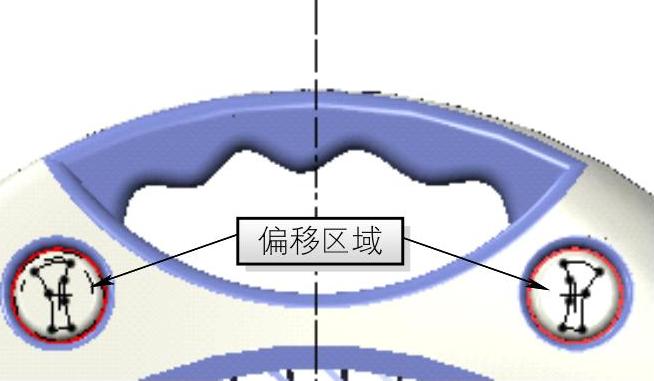
图10-77 偏移区域

图10-78 旋钮开关
26)在模型树中全选本节创建的所有特征,右击打开如图10-79所示的快捷菜单,单击【组】选项将其合为一组并命名为【修缮】,电风扇修缮工作完成,本节创建的详细特征如图10-80所示。

图10-79 快捷菜单

图10-80 模型树
有关Creo Parametric曲面设计精讲与典型实例的文章

图9-8 电风扇的整机控制过程图解演示图9-9所示为电风扇电动机的工作原理示意图。图9-12 风扇电动机和驱动电路ICRTS511B-000控制芯片的①、⒇脚外接晶体,为芯片提供时钟信号。......
2023-06-26

从细处入手商场无小事,抓大事不能忽视小事。能够精准掌握执行细微之处,就可以减少不必要的意外与慌乱,也唯有小事处理得好,大事才有着落。重视细节,从细节入手,表面上是小事一件,事实上是确保大事的彻底执行的保障和前提。在李书福经年累月的要求下,吉利的日常管理才能深入每位经理人的骨髓当中。就是这样对细节精益求精,才有了如今“外婆家”的火爆。正所谓想做成大事,必须从最简单的事情做起,必须从细微之处入手。......
2023-12-04

箍筋的常用形式有3种,目前施工图上应用最多的是图220c所示的形式。可根据箍筋的内皮尺寸计算钢筋下料尺寸。图221a是绑扎在梁柱中的箍筋。图221 箍筋下料示意图下面根据图221b和图221c分别计算下料长度,两者之和即为箍筋的下料长度,计算过程如下。箍筋的下料长度,要注意钩端的直线长度的规定,取10d、75mm中的大值。......
2023-08-26

2)添加细节在粗模成形以后,就要开始逐步添加细节了。图4.13嘴部由简到繁的制作过程。图4.14电影主角国王的细化过程。图4.15在制作人类角色时,客户通常对角色面部的要求比较高,特别是嘴角的形态、嘴唇的形态和薄厚、眼眶的形态和鼻梁的形态等,这些其实是角色风格的具体体现,也是制作人类角色时需要细心处理的地方。图4.16和图4.17分别为动画低版本模型与标准模型的对比及碰撞体模型和标准模型的对比。图4.16图4.17ZBrush2021新功能详细讲解......
2023-11-21

解:L1=1/3边净跨长度+0.4laE=5000/3+14.8d≈mm≈2022mmL2=15d=15×24mm=360mm下料长度=L1+L2-外皮差值=2022+360-2.931d=mm≈2312mm3.边跨上部二排直角筋的加工、下料尺寸计算边跨上部二排直角筋的加工、下料尺寸和边跨上部一排直角筋的加工、下料尺寸的计算方法,基本相同。......
2023-08-26

拆分窗口类,可以将框架窗口分隔为上下或左右多个子窗口。1)在程序向导第1个步骤中,去掉“Document/View architecture support”选项,如图12-16所示。8)在主框架类CMainFrame类的头文件中,添加一些成员变量并去掉原有的CChildView类变量。9)在CMainFrame类的源文件中,去除m_wndView相关的代码。10)在CMainFrame类中,添加OnCreateClient虚函数并修改函数代码。图12-19 查看运行结果12)在CLeftView类中添加OnInitialUpdate虚函数,并修改代码初始化树形视图。①在框架类的虚函数OnCreateClient回调时,调用CSplitterWnd::CreateStatic创建多行多列的分隔器。......
2023-11-25

13)按Ctrl+D组合键,图形将以默认的标准方向视角显示模型,按照同样的方法分别创建和,截面插入点位置如图4-149所示,其扫描截面分别为直径180和330的圆形截面,详细信息如图4-150所示,单击按钮创建完成并命名为。图4-157 绘制旋转剖面与中心线图4-158 相交曲面19)按住Ctrl键在界面中同时选择上步创建的旋转曲面以及曲面,单击选项卡组中的按钮,单击按钮并运用特征按钮,创建如图4-159所示的合并特征。......
2023-06-19
相关推荐